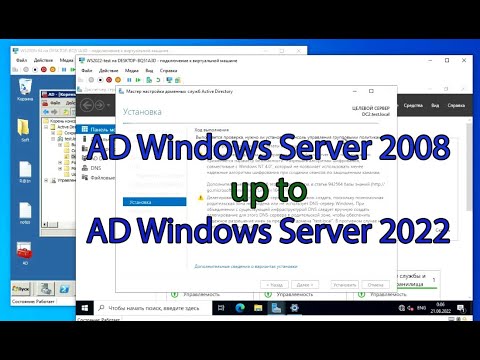Mac OS X Lionго киргизилген жаңы өзгөчөлүктөрдүн бири - Launchpad, iPhone жана iPadнын башкы экранына окшош келбети бар тиркемелерди башкаруу системасы. Бул макала Mac компьютериңизде Launchpadда жаңы папкаларды түзүү процессинде сизге жол көрсөтөт.
Кадамдар

Кадам 1. Launchpad сөлөкөтүн чыкылдатыңыз
Бул сиздин доктон тапса болот жана ракета кемеси менен күмүш сөлөкөтү.

Кадам 2. Жаңы папканы түзүү
Автоматтык түрдө түзүлгөн аталыштагы папканы түзүү үчүн чыкылдатып, бир колдонмону экинчисине сүйрөңүз. Сиз папканы атын чыкылдатып, анын аталышын эки жолу чыкылдатып өзгөртө аласыз. Бул аталыштын текст аталышына өзгөрүшүнө алып келет, анда сиз анын жаңы атын жаза аласыз.
Сиз Launchpadда бир колдонмо менен папка түзө албайсыз. Эгер сиз буга аракет кылсаңыз, колдонмо папкага эмес, өзүнчө колдонмо катары пайда болот

Кадам 3. Көбүрөөк колдонмолорду кошуу
Папканы түзгөндөн кийин, сиз жөн гана сүйрөп, папкага көбүрөөк колдонмолорду түшүрө аласыз.

Кадам 4. Папкадан колдонмолорду алып салуу
Колдонмону папкадан алып салуу үчүн, колдонмону папкадан тышкары сүйрөп барып таштаңыз.
Кеңештер
- Launchpad колдонмолорунун барактарынын ортосунда серпип, солго же оңго серпип жатканда чычканыңызды басып, кармап туруңуз же сенсордук тактаңызда эки манжа менен жаңсап коюңуз.
- Сиз Launchpadты колдонуучунун кыска жолдорун же ысык бурчтарын колдонуп, аларды Системалык Тандоодо ачуу менен ача аласыз.